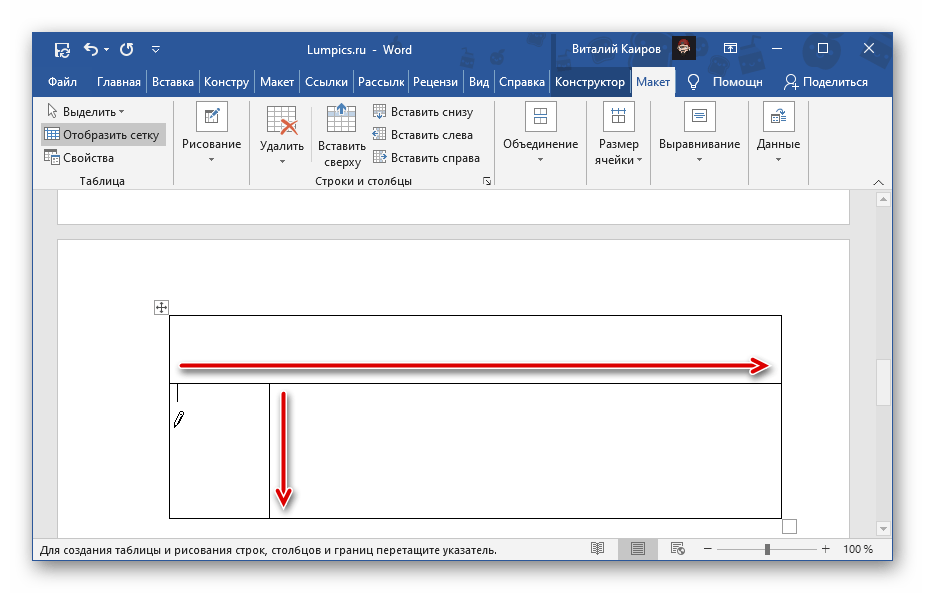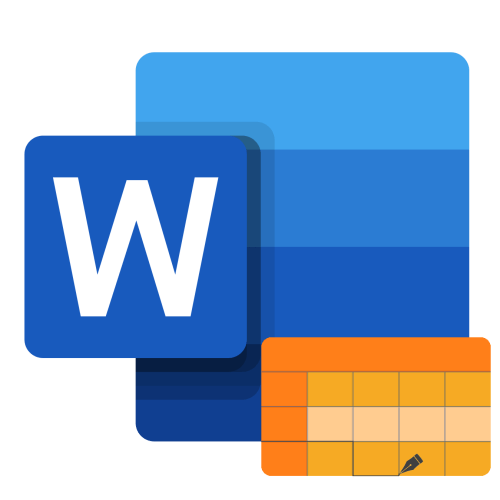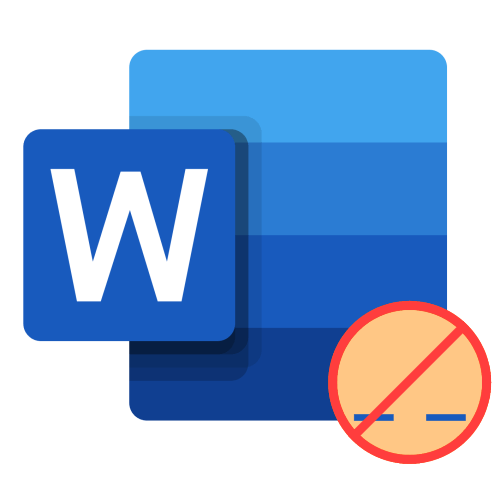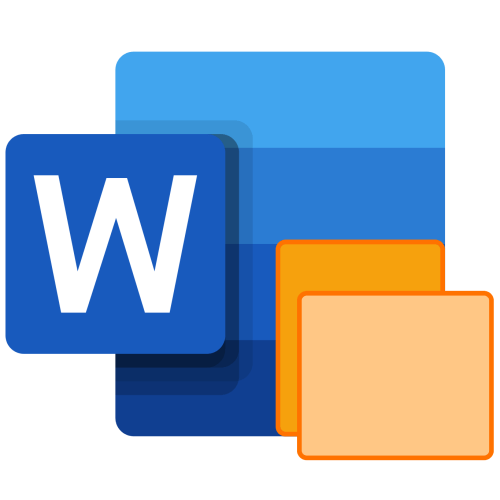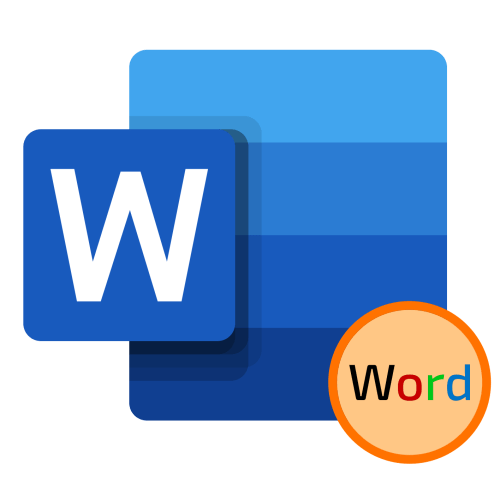Зміст
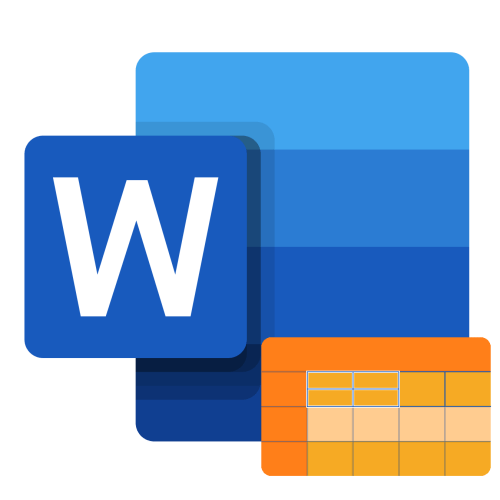
Спосіб 1: контекстне меню
Найбільш простим способом поділу осередків в таблиці Ворд є звернення до контекстного меню, що викликається на відповідному елементі.
Важливо! Якщо в комірці містяться дані, в результаті вони будуть поміщені в першу з них – ліву, верхню або ліву верхню, в залежності від того, яким чином і на яку кількість елементів здійснюється поділ.
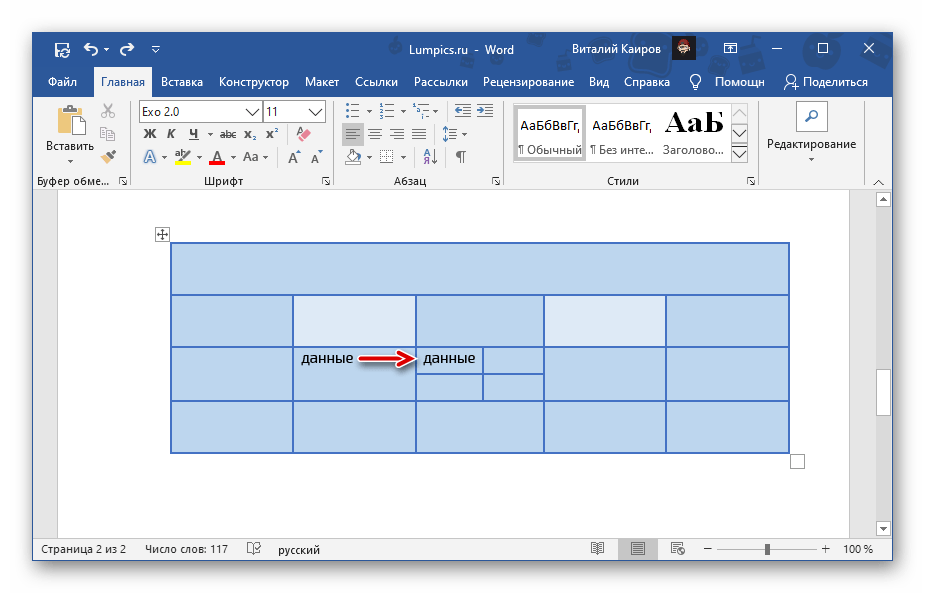
- Клікніть правою кнопкою мишки (ПКМ) по тій комірці, яку потрібно «розбити».
- Виберіть пункт " розділити клітинки» .
- У віконці вкажіть «кількість стовпців»
і
" число рядків»
, який ви хочете отримати в даному елементі таблиці. Натиснути
«ОК»
для підтвердження.
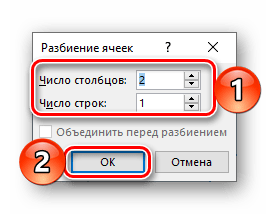
Примітка: для розбиття по вертикалі необхідно вказувати кількість стовпців, по горизонталі – рядків. У прикладі нижче показана одна комірка, поділена на дві вертикально, тобто тепер в ній дві колонки. Кількість одержуваних в результаті виконання даної дії елементів не обмежена, проте варто враховувати їх майбутній розмір і обсяг даних, які потрібно вводити.
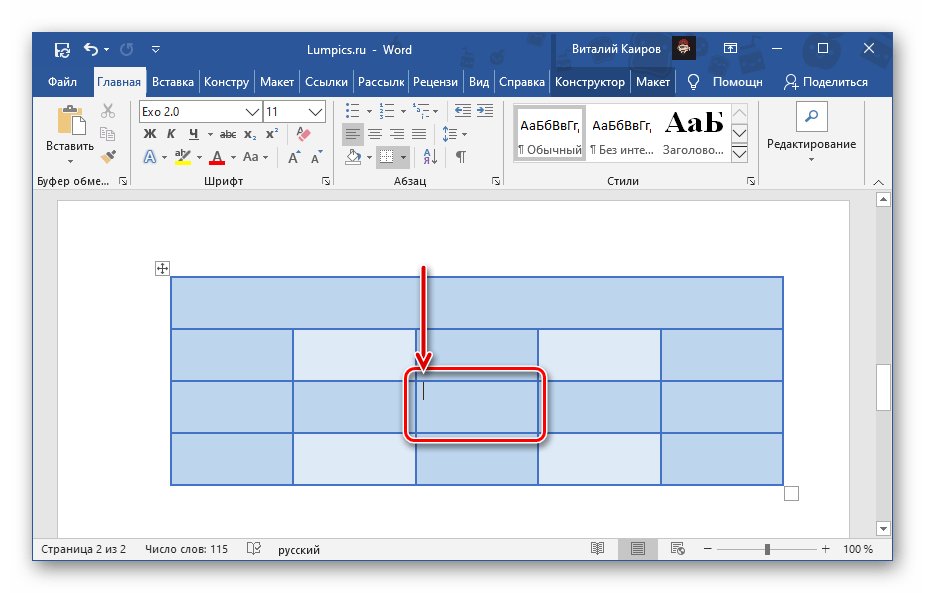
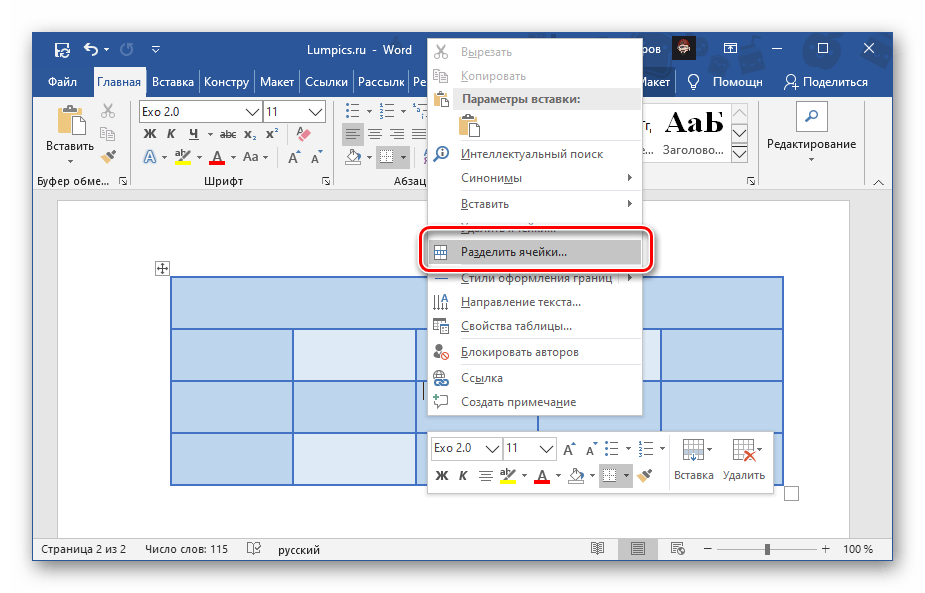
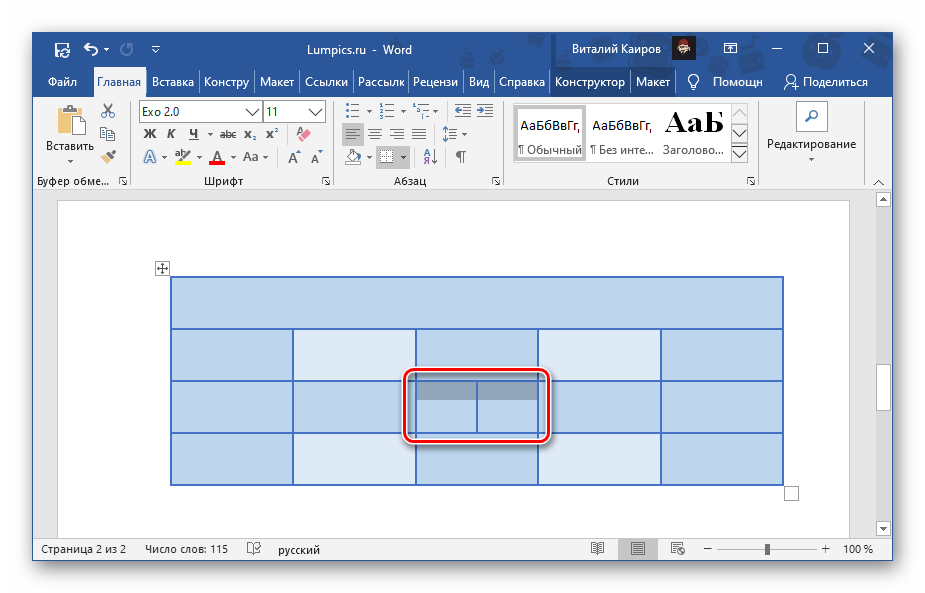
Якщо при поділі осередків ви допустили помилку, або скористайтеся клавішами &171;Ctrl+Z&187; для скасування дії, або виділіть отримані в результаті ділення елементи таблиці, викличте контекстне меню і виберіть пункт " Об'єднати клітини» .
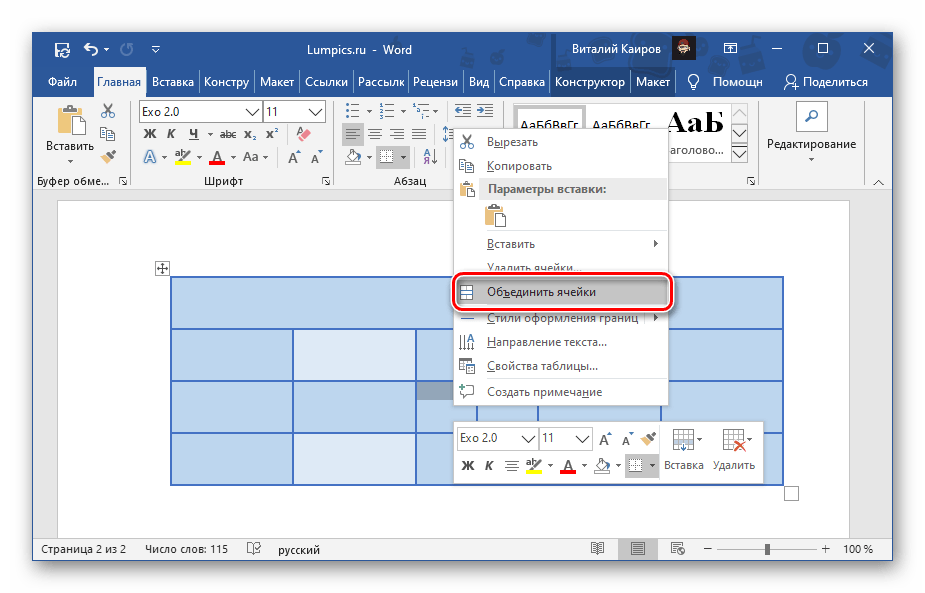
Читайте також:
Як скасувати останню дію в Word
як об'єднати комірки в таблиці Word
Спосіб 2: Інструменти вкладки»Макет"
Відразу після створення таблиці та / або її виділення на панелі інструментів Ворд з'являється група " робота з таблицями» , що складається з двох вкладок – »Конструктор" і «Макет» . Звернувшись до останньої, можна вирішити озвучену в заголовку статті завдання, головне – не плутайте її з вкладкою, яка спочатку представлена в панелі інструментів.
- Клікніть лівою кнопкою мишки (ЛФМ) по тій комірці, яку потрібно розбити, і перейдіть в показану на зображенні нижче вкладку»Макет" .
- Натисніть на кнопку " розділити клітинку» , розташовану в групі " Об'єднання» .
- Виконайте ті ж дії, що і на останньому кроці попередньої інструкції, тобто вкажіть потрібне число стовпців і / або рядків, на які потрібно розділити обраний елемент, після чого клікніть «ОК» .
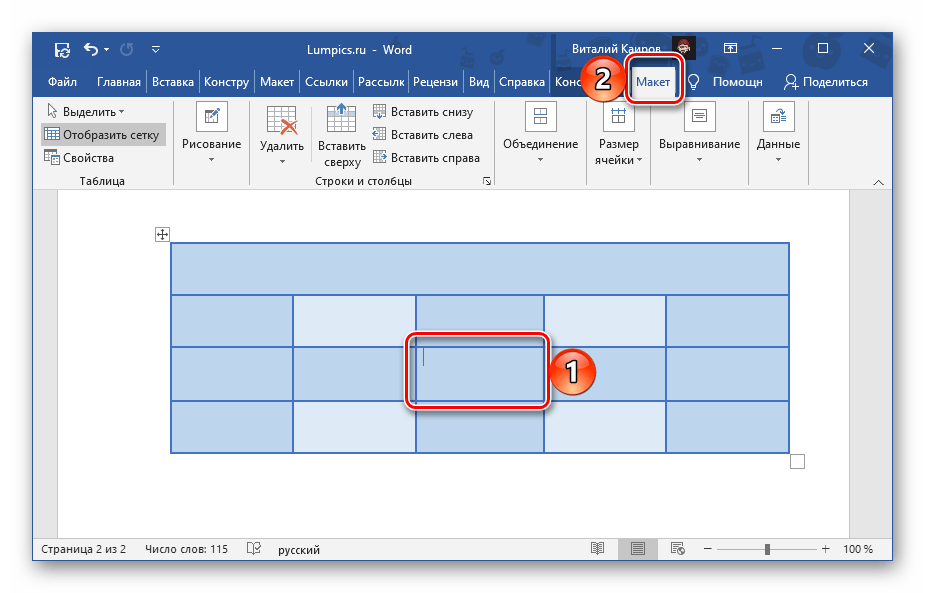
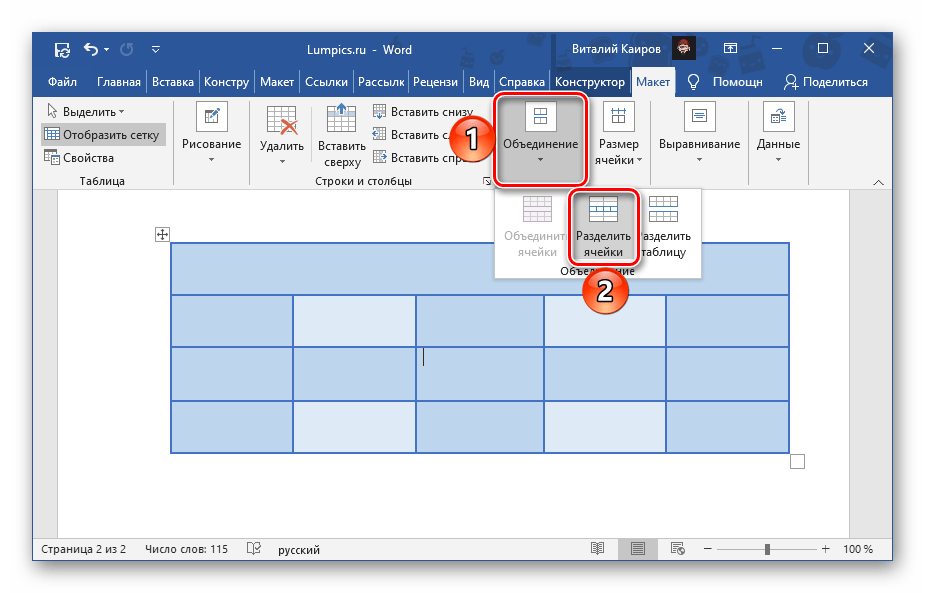
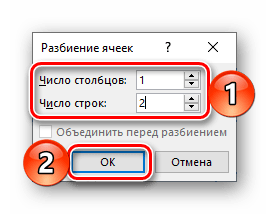
Ключова відмінність між цим і розглянутим вище методом полягає в тому, що за допомогою інструменту вкладки»Макет" можна розбити не тільки одну,
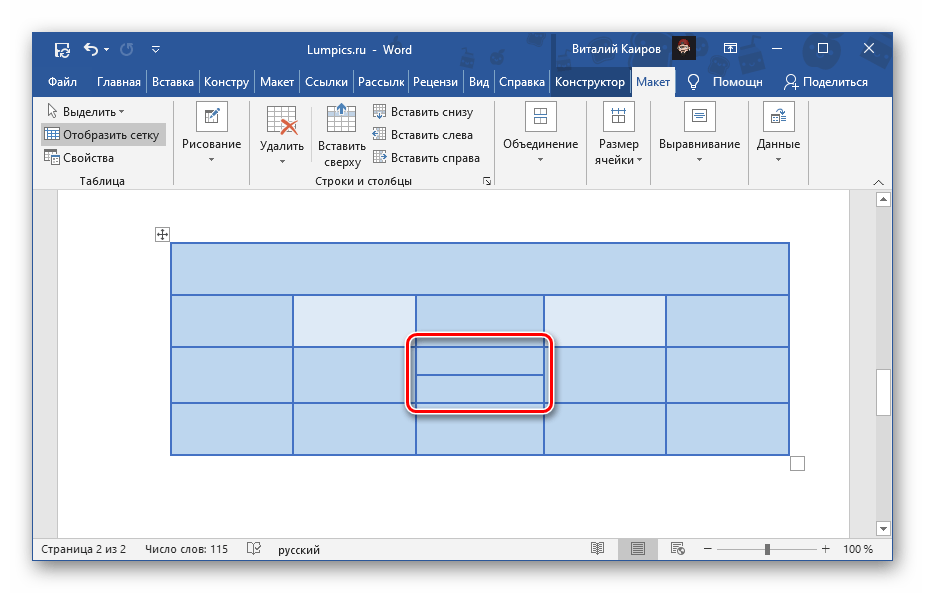
Але і відразу дві і більше осередків. Контекстне меню цього зробити не дозволяє.
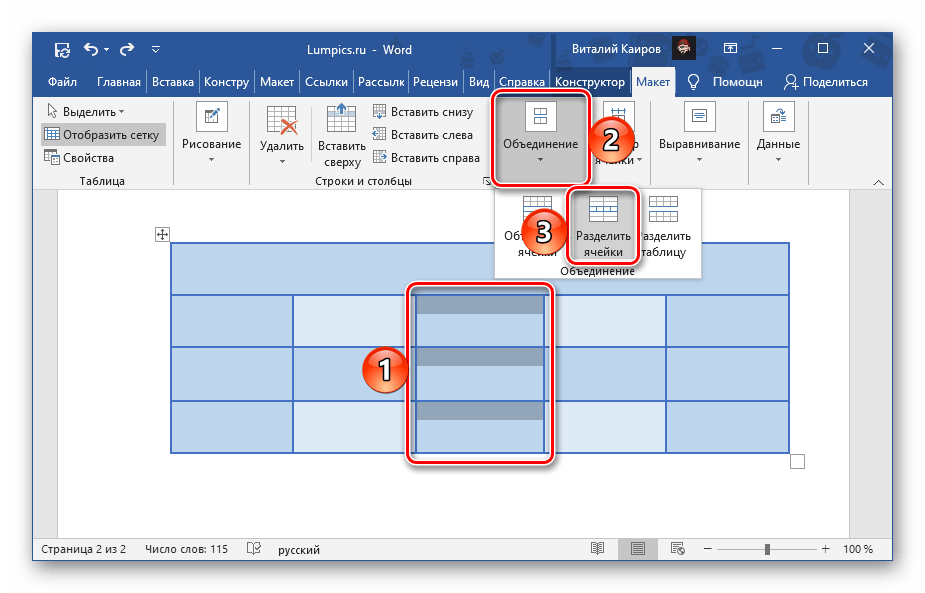
Спосіб 3: самостійне малювання
Існує ще один метод поділу осередків в таблиці Ворд, який, на відміну від двох попередніх, дозволяє це зробити не тільки строго симетрично, а ще й довільно, вручну намалювавши лінію, яка поділить елемент на стовпці і/або рядки.
- Перейдіть на вкладку " Вставка»
, Натисніть на кнопку
" таблиця»
і виберіть пункт
" Намалювати таблицю»
.
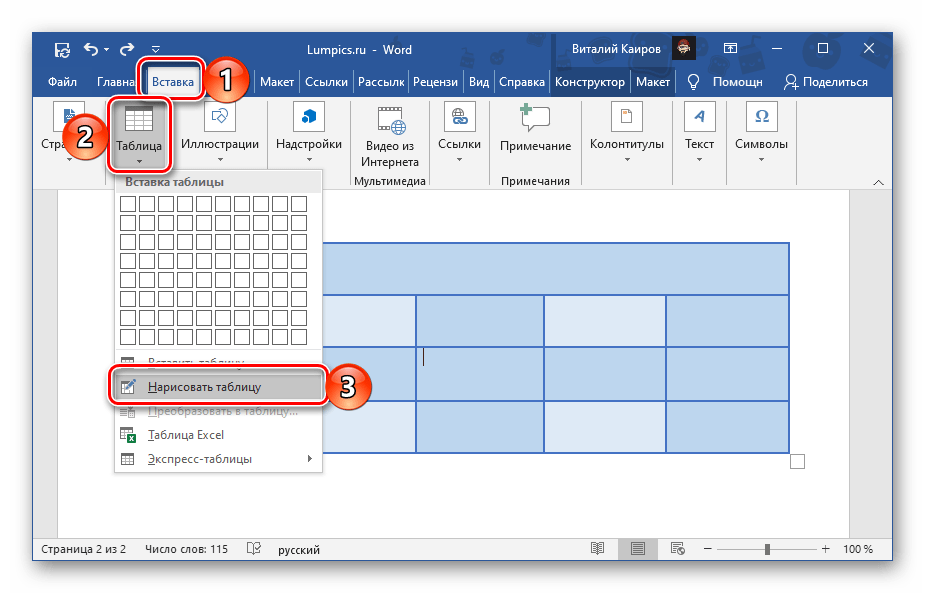
Примітка: викликати цей же інструмент можна через вкладку »Макет" , попередньо виділивши всю таблицю або клікнувши по будь-якій її частині.
- Покажчик курсору зміниться на олівець, за допомогою якого ми з вами і розіб'ємо осередок.
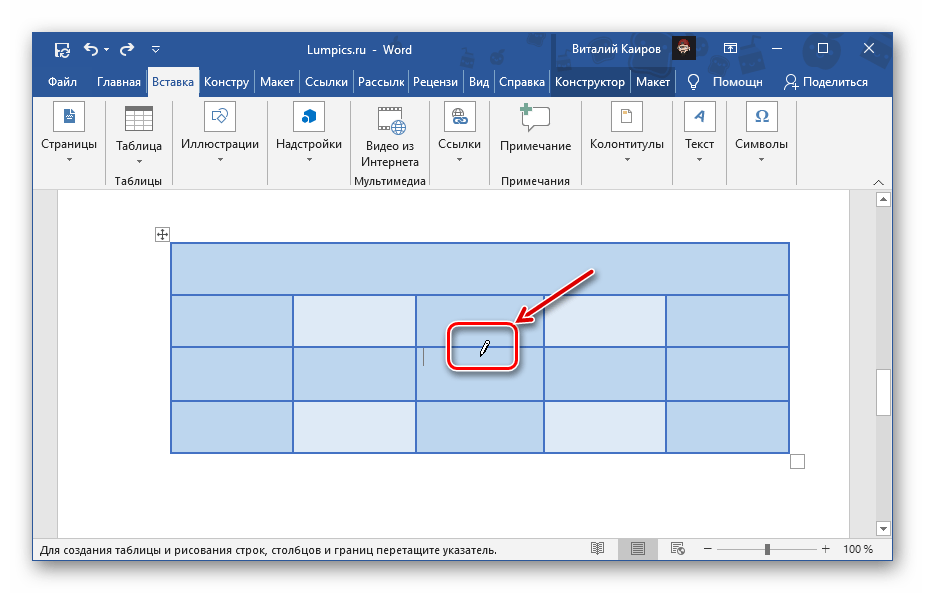
Для цього достатньо провести в ній вертикальну або горизонтальну межу (обов'язково робити це строго від кордону до кордону і максимально рівно), в залежності від того, чи потрібно зробити рядки або стовпці.
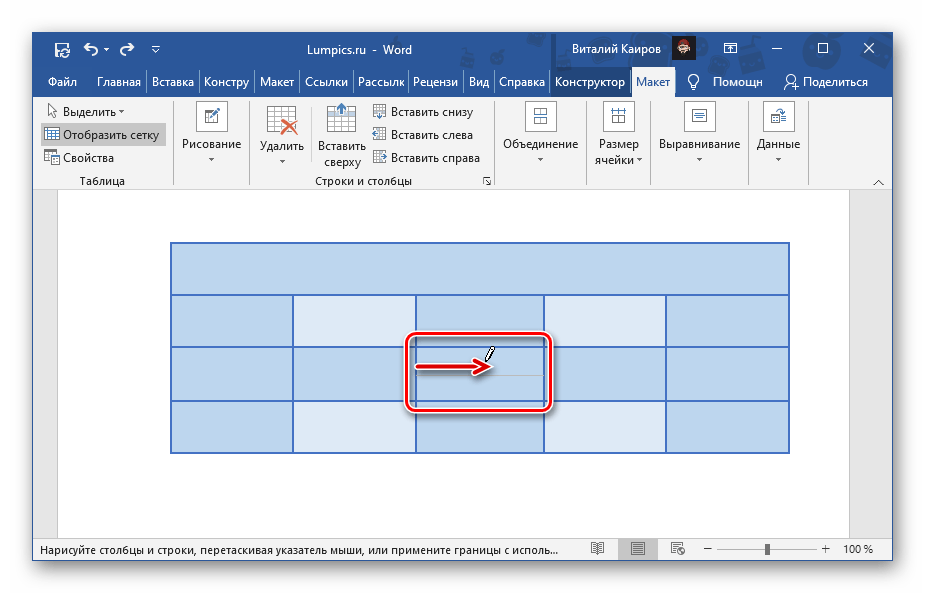
При бажанні можна ділити осередок і на рядки, і на стовпці.
- Нескладно здогадатися, що даний інструмент дозволяє осередок розділити на необмежену кількість елементів.
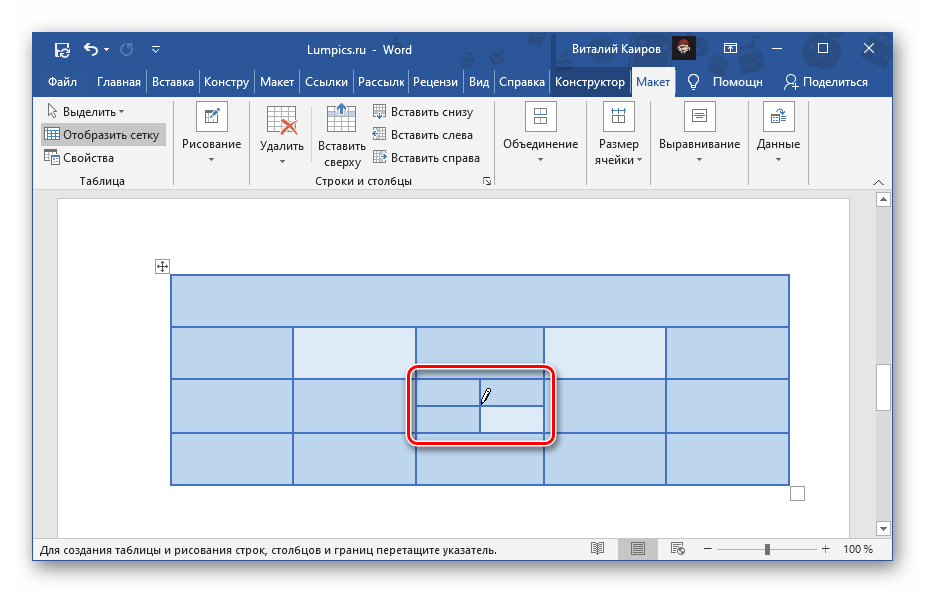
До того ж, намалювати кордон можна не тільки в одній з них, але і відразу в декількох.
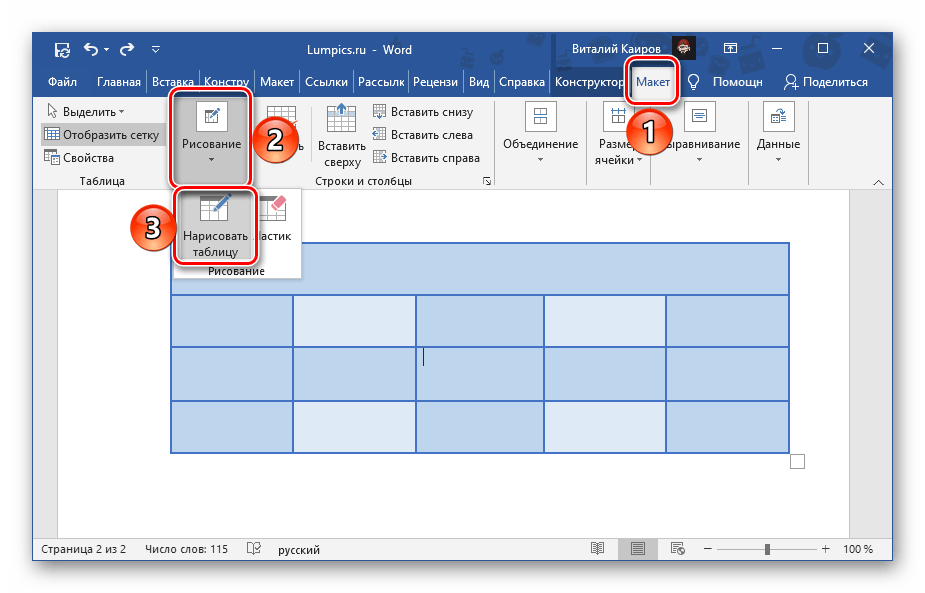
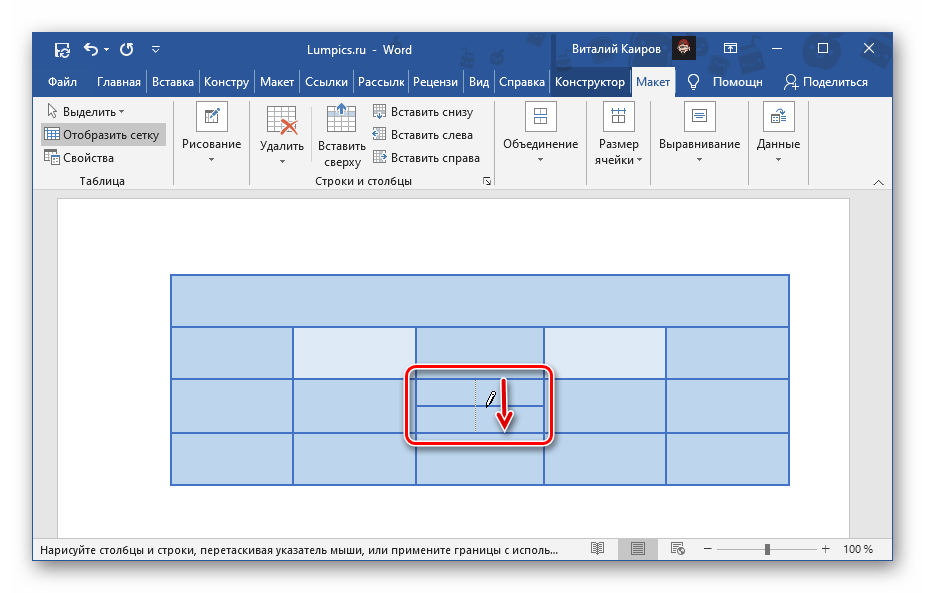
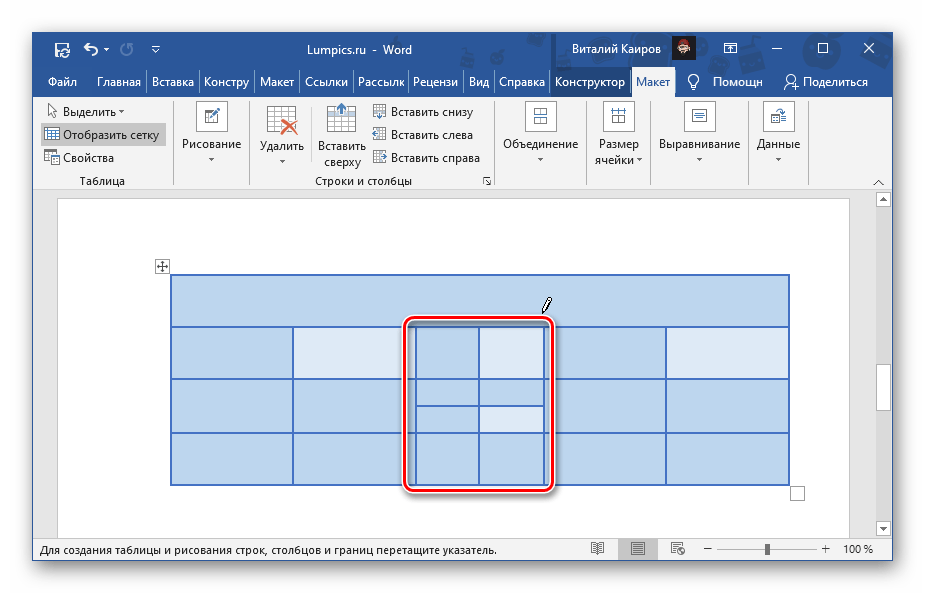
Про всі нюанси самостійного креслення таблиць ми раніше писали в окремій статті.
Детальніше: Як накреслити таблицю в Word